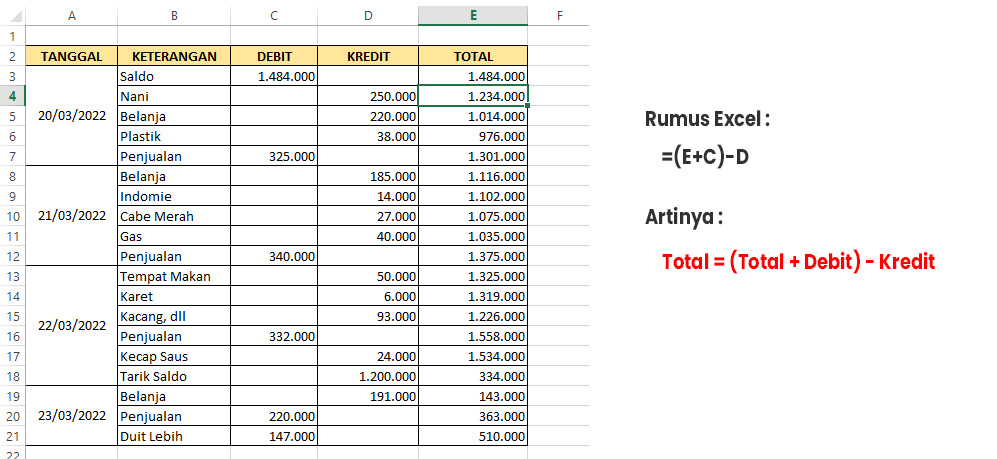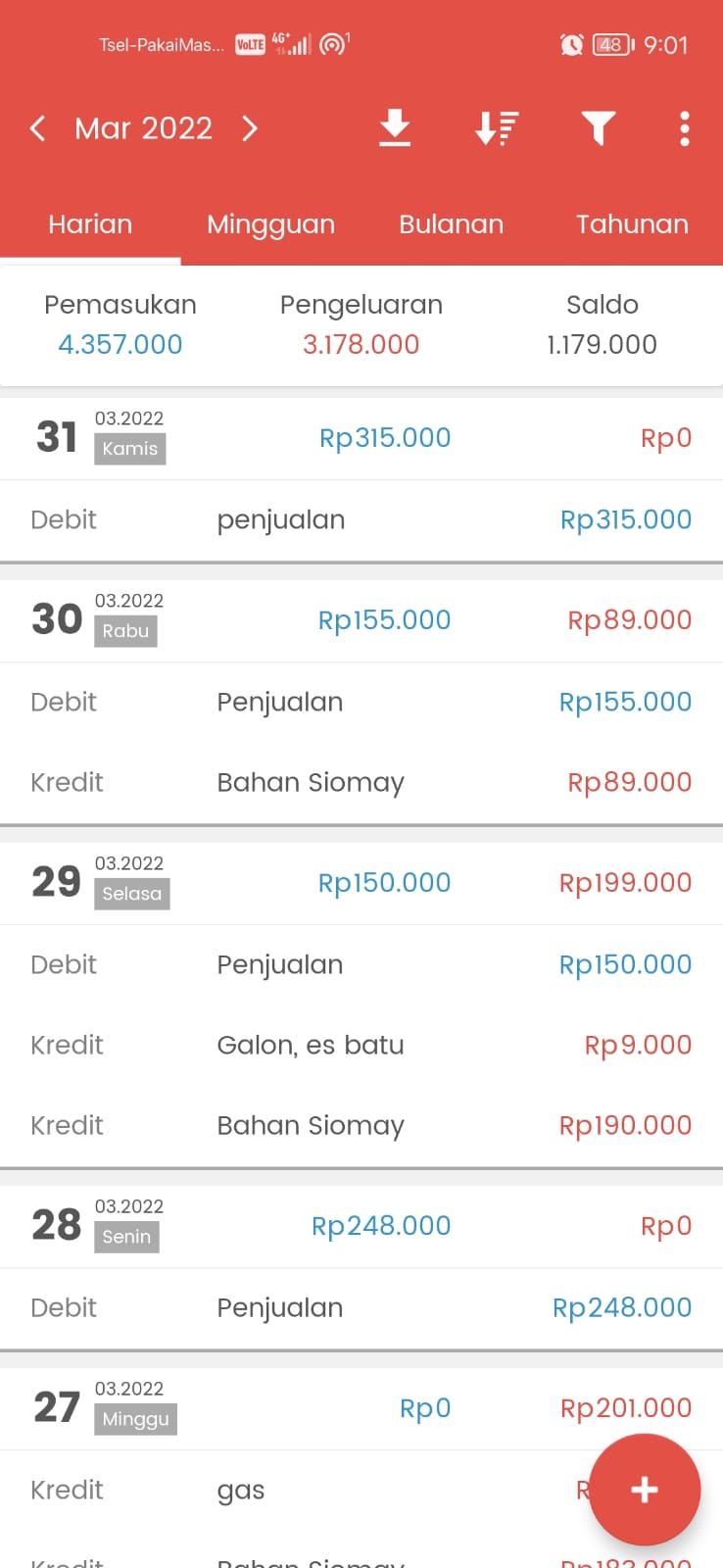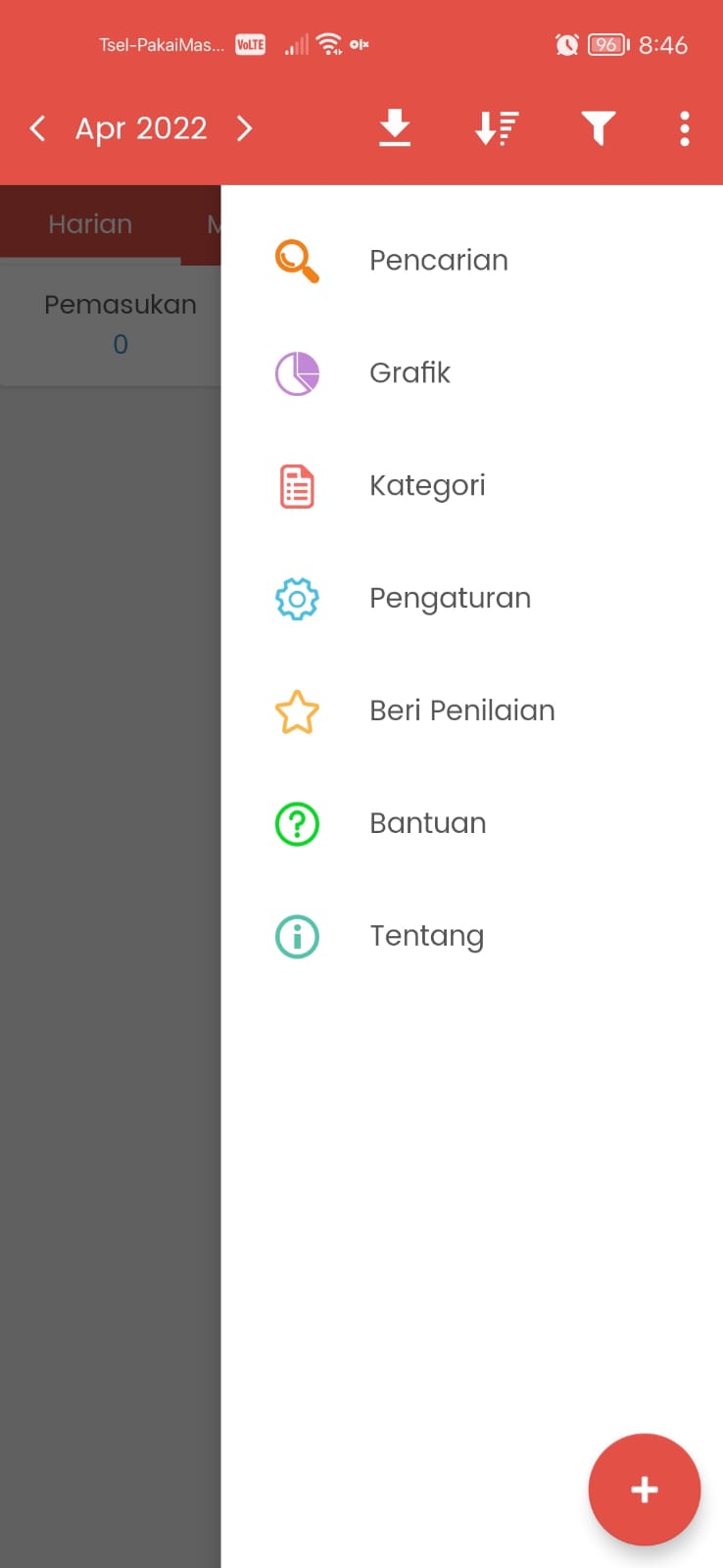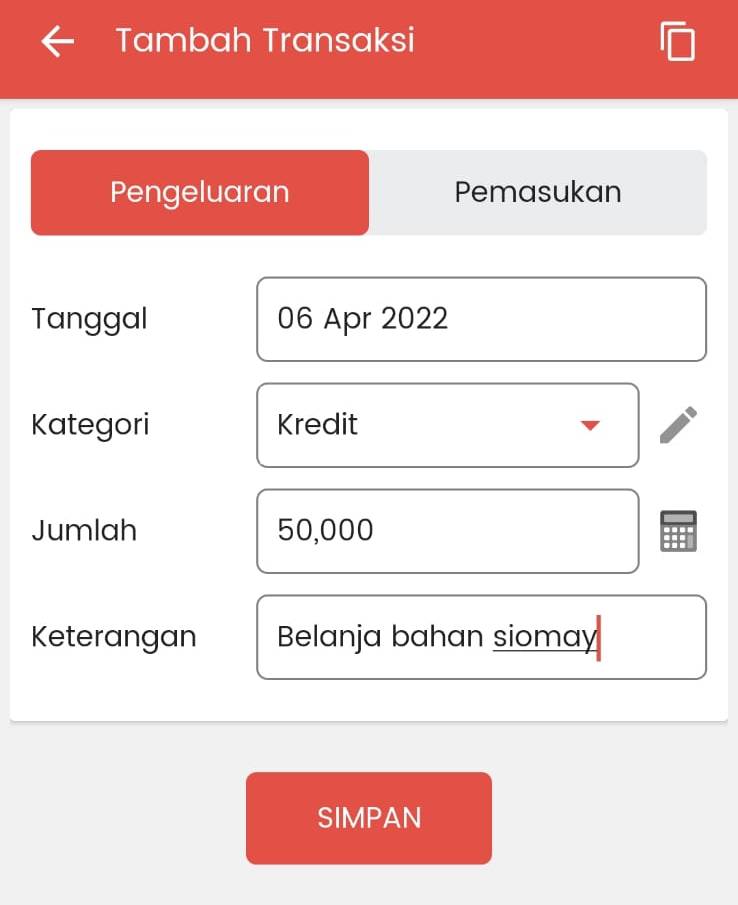Aplikasi Catatan Keuangan Android Sederhana Gratis Untuk Pembuatan Laporan Usaha Kecil
Dalam bisnis baik itu berskala besar maupun kecil, laporan keuangan harus dicatat secara jelas serta mudah di pahami.
Tulisan ini saya buat berdasarkan pengalaman pribadi. Kebetulan saya juga memiliki bisnis makanan yang tergolong baru.
Permasalahan yang saya hadapi adalah kesulitan dalam pencatatan keuangan dan pembuatan laporan.
Sebelumnya saya menggunakan buku tulis secara manual yang menurut saya itu ribet banget. Apalagi untuk orang yang punya dua pekerjaan seperti saya, disamping berdagang, kebetulan saya juga bekerja di kantor.
Jadi sangat sulit bagi saya untuk mengatur dan memantau catatan keuangan apabila ditulis secara manual.
Sudah banyak aplikasi yang saya coba, dan beberapa kali saya hapus karena tidak cocok dengan penggunaan saya.
Akhirnya saya menemukan aplikasi di Play Store beranama Catatan Keuangan. Dari semua aplikasi pencatat keuangan yang sudah saya coba, hanya 1 aplikasi ini lah yang akhirnya saya gunakan sampai sekarang dan terbukti memudahkan saya dalam memantau aktifitas keuangan bisnis saya.
Sebenarnya saya bukan sarjana akuntansi, jadi tidak begitu paham dengan permasalahan laporan keuangan, apalagi bisnis.
Tapi sedikit-sedikit saya paham bagaimana mencatat keuangan yang baik dan sederhana untuk bisnis kecil.
| Info Aplikasi | |
|---|---|
| Rating | 4,8 |
| Versi | 0.5.7 |
| Terakhir Update | 5 November 2021 |
| Total Download | 500.000 + Download |
| Versi Android | 4 ke atas |
| Rilis | 28 Februari 2019 |
| Size | 27,96 MB |
Kenapa Perlu Membuat Laporan Keuangan?
Jawabannya sederhana, Orang yang membuka bisnis pasti ingin mencari Keuntungan bukan?
Bagimana kita tau bisnis kita untung atau rugi jika kita tidak punya catatan keuangan, bagiamana kita bisa mengontrol keuangan jika saldo kas kita saja kita tau berapa jumlahnya.
Oleh sebab itu mencatat laporan keuangan itu sangat perlu.
Untuk bisnis kecil, hal yang paling perlu dicatat adalah uang masuk dan uang keluar. Dari situ kita nanti bisa melihat apakah bisnis yang kita jalani ini memberi keuntungan atau tidak.
Banyak sekali bisnis kecil jual makanan yang akhirnya tutup bahkan bangkrut dan tekor karena ketidakjelasan permasalahan laporan keuangannya.
Bagaimana Membuat Lapaoran Keuangan untuk Bisnis Kecil?
Dalam pembuatan laporan keuangan, ada 3 kata kunci utama yakni kas, debit dan kredit.
Kas adalah total uang yang kita miliki dari hasil bisnis, baik itu uang dari hasil penjualan, tambah modal, dll.
Debit adalah uang masuk, uang dari hasil penjualan, tambah modal dll.
Kredit adalah uang keluar, contohnya seperti belanja bahan makanan, belanja alat, dan belanja lain untuk keperluan bisnis.
Dalam pencatatan keuangan bisnis harus dipisah dengan catatan keuangan lainnya. Sebaiknya jangan menggambungkan catatan keuangan bisnis kita dengan catatan keuangan lain, Contohnya seperti belanja-belanja keperluan sehari-hari seperti sarapan, beli baju, atau belanja-belanja yang tidak ada kaitannya dengan keuangan bisnis.
Bagaimana Membuat Format Catatan Kuangan Sederhana yang Mudah dipahami?
Jika kita tulis ke dalam aplikasi microsoft excell, lebih kurang bentuknya seperti ini:
Sederhana bukan?
Lebih sederhana lagi jika kita menggunakan aplikasi Catatan Kuangan.
Kita tidak perlu membuat kotak-kotak excell, membuat rumus excell yang ribet dan jarang diketahui oleh awam, cukup dengan beberapa input saja, kita sudah bisa membuat laporan keuangan kita sendiri.
Kelebihan lain dari penggunaan aplikasi ini tentunya lebih portable, maksudnya kita bisa mencatat sekaligus memantau keuangan kita dimana saja dan kapan saja dari gadget kita sendiri.
Cara Menggunakan Aplikasi Catatan Kuangan Untuk Laporan Bisnis
Langkah pertama, silahkan download aplikasinya dari Play Store terlebih dahulu. Ikon aplikasinya warna merah maroon dan ada gambar dompetnya.
Atau bisa langsung download dari sini, nanti langsung diarahkan ke Play Store nya.
Pengenalan Antar Muka
Salah satu yang saya suka dari Aplikasi ini tidak memerlukan login user, jadi tidak ribet, tidak khawatir lupa username atau password, dan proses masuk jadi lebih cepat karena tidak ada login dan logout.
Setelah login, kita akan dihadapkan dengan user interface yang sederhana namun jelas dan mudah dipahami bagi pemula yang ingin membuat laporan keuangan.
Di halaman utama kita langsung dihadapkan dengan informasi keuangan seperti Pemasukan, Pengeluaran dan Saldo. Semua bisa terlihat dengan sangat jelas dan langsung mudah dimengerti oleh yang awam sekalipun.
Keterangan :
- Bulan / Tahun : pilih untuk menampilkan laporan keuangan berdasarkan bulan dan tahun
- Download / Ekspor Laporan : atur bulan berapa hingga bulan berapa laporan yang ingin di cetak, pilih jenis format dokumen laporan, bisa PDF, XLS, dan CSV. ( kalau saya biasanya pilih PDF)
- Filter : atau menyaring laporan yang ditampilkan berdasarkan urutan terbaru atau terlama
- Laci Menu : berisi pilihan menu yang terdiri dari :
Keterangan :
- Pencarian : mencari data berdasarkan kata kunci yang diketik dan kategori yang dipilih serta minimal dan maximal nya
- Grafik : menampilkan grafik keuangan baik pengeluaran dan pemasukan sekaligus
- Kategori : untuk melihat, tambah, edit dan hapus kategori (pengeluaran & pemasukan)
- Pengaturan : mengatur aplikasi
- Beri Penilaian : untuk memberi feedback aplikasi di Play Store (biasakan kasih penilaian setelah memakai aplikasi biar developer nya semangat)
- Bantuan : jika ada masalah dengan aplikasi, coba lihat menu ini, disana sudah disediakan solusinya
- Tentang : informasi aplikasi, versi, dsb.
- Informasi laporan keuangan (harian, mingguan, bulanan, dan tahunan)
Cara Menambahkan Data Transaksi Ke dalam Catatan Keuangan
- Klik ikon tanda tambah (+) di pojok bawah aplikasi
- Pilih tab pengeluaran untuk menambah data pengeluaran atau pilih Pemasukan jika data yang ingin ditambah adalah pemasukan
- Isi formulir, tanggal, kategori, jumlah, dan keterangan. Lalu klik "SIMPAN"
Contoh :
Keterangan :
- Tanggal : 26 Maret 2022
- Kategori : Kredit
- Jumlah : 50.000
- Keterangan : Belanja Bahan Siomay
Cara Membuat Kategori (Menambah, Mengubah, dan Menghapus)
- Buka laci menu, pilih menu Kategori, pilih Pengeluaran / Pemasukan
- Klik ikon (+) tambah di pojok kanan atas untuk menambah kategori
- Klik ikon pensil di kategori untuk mengubah kategori
- Klik ikon tong sampah di kategori untuk menghapus kategori
Cara Membuat Laporan Keuangan
Pada halaman utama / awal, pilih ikon panah ke bawah. Buat Judul Laporan, pilih tanggal yang ingin dibuat laporan, pilih kategori, pilih format, lalu ekspor.
Pada saat klik ekspor, akan muncul pop up menu, apakah laporan ingin dibuka atau di kirim.
File laporan disimpan ke dalam penyimpanan internal Hp di dalam folder Catatan Keuangan. Tentunya laporan yang kita buat ini selain dapat dikirim dengan mudah juga bisa di print sebagai laporan fisik.
Backup Data
Aplikasi ini menyediakan fitur backup data untuk menyimpan data ke dalam cloud storage agar sewaktu-waktu jika data laporan terhapus, aplikasi terhapus, atau perangkat hilang, data tetap aman karena sudah tersimpan di penyimpan google drive.
Selain google drive, file Backup juga bisa di simpan ke dalam penyimpanan Hp atau kirim langsung ke Email, WhatsApp, dll.
Untuk mengaktifkan fitur ini caranya, buka laci menu, pilih pengaturan, geser ke bawah, pilih Google Drive Backup Otomatis, pilih apakah ingin membackup laporan setiap hari, sekali seminggu atau sekali tiap bulan.